DCatalog si occupa con passione di cambiare il modo in cui i contenuti vengono pubblicati e consumati. L’esperienza di sfogliare un contenuto digitale deve essere coinvolgente e significativa per un pubblico eterogeneo. Quando rendete i vostri contenuti digitali accessibili a tutti, aprite l’opportunità di una portata più ampia. Ecco perché è così importante rendere i contenuti accessibili. Il mondo diventa ogni giorno più accessibile e lo spazio digitale è un luogo ideale per incoraggiare questa pratica. In questo articolo, scoprirete come creare un’edizione digitale accessibile e conforme alle linee guida ADA e come DCatalog può aiutarvi.
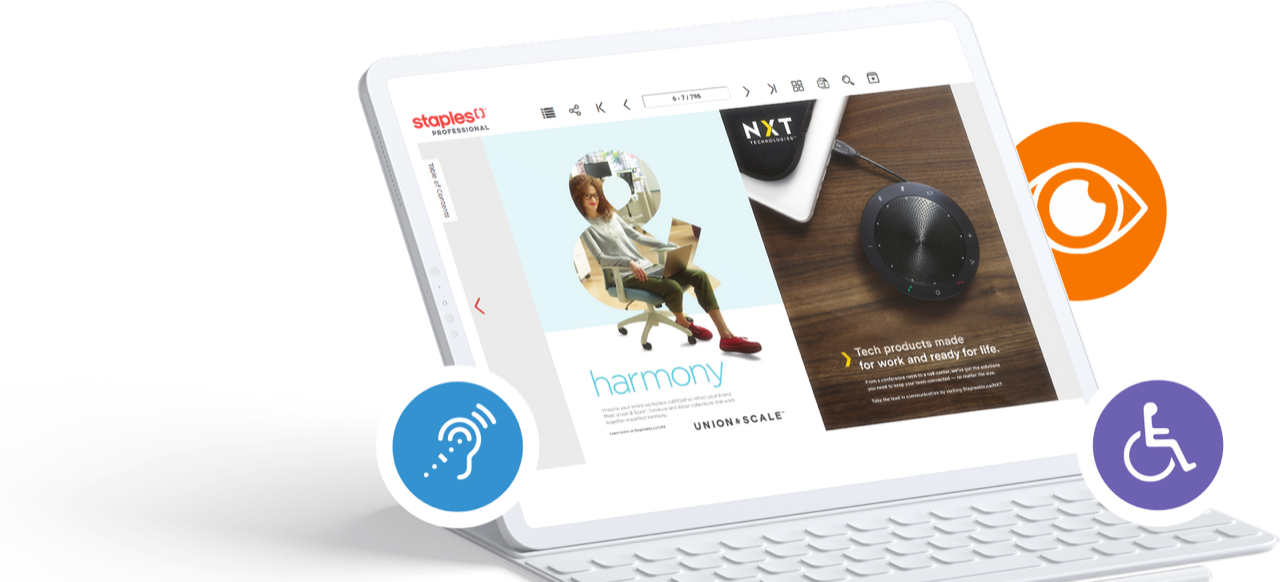
Che cos’è l’accessibilità? L’accessibilità consiste nel rendere le vostre pubblicazioni digitali accessibili a tutti, indipendentemente dal fatto che siano o meno disabili. L’accessibilità garantisce che tutti gli utenti possano leggere e comprendere i contenuti. Il 15% della popolazione mondiale soffre di una disabilità. Ora che un numero sempre maggiore di persone ha accesso a Internet, è fondamentale garantire loro, attraverso i canali digitali, lo stesso comfort e le stesse capacità che troverebbero nei luoghi pubblici.
Ad esempio, è probabile che molti dei vostri spettatori abbiano problemi di vista. Questo può andare dall’ipovisione al daltonismo. Un modo per combattere questo problema è quello di utilizzare strumenti di ingrandimento per l’acuità e di fornire colori e contrasti adeguati nei contenuti.
Ci sono molti strumenti di accessibilità a disposizione, ma i migliori da usare sono Microsoft Word e Adobe Acrobat Pro. Microsoft Word funziona meglio per i PDF strutturati in modo semplice e che contengono pochi elementi non testuali. Per tutti i PDF che devono essere dinamici e coinvolgenti con elementi multimediali, Adobe Acrobat Pro è l’unica opzione da utilizzare per creare un PDF completamente accessibile e ricco di contenuti multimediali.
Gli screen reader devono essere in grado di riconoscere il testo affinché il PDF sia accessibile. Il contenuto principale deve essere ricercabile e selezionabile, senza testo nelle immagini, per ottimizzare l’esperienza accessibile.
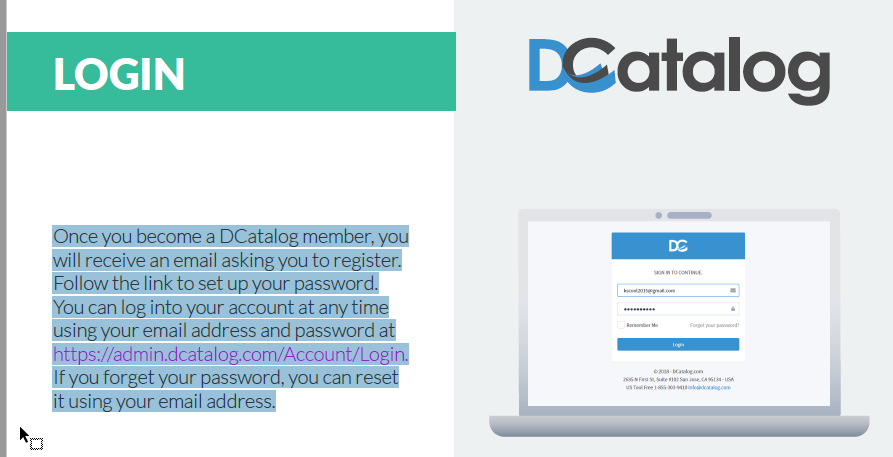
I contenuti devono seguire una struttura chiara e devono essere organizzati in modo logico e sensato. Ciò significa che è necessario delineare il contenuto utilizzando punti elenco per gli elenchi, titoli, segnalibri e un indice. In questo modo il contenuto del PDF sarà facile da navigare.
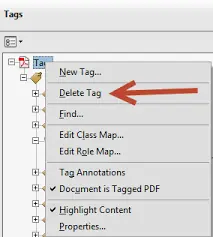
È possibile utilizzare i tag PDF, una funzione di Adobe Acrobat Pro, per contrassegnare elementi di testo e non. I tag PDF sono fondamentali per consentire alle tecnologie assistive, come gli screen reader, di accedere ai contenuti. Quando si crea un PDF con i tag, ogni tag associa il tipo di contenuto e memorizza le informazioni relative. I tag formano anche un “albero dei tag” che organizza il contenuto in un ordine logico di lettura.
Anche se può sembrare un piccolo passo, dare ai contenuti un titolo descrittivo e specificare la lingua è fondamentale per renderli più accessibili. I titoli descrittivi aiutano i lettori a capire quali informazioni sono contenute nel contenuto che stanno per leggere. Allo stesso modo, rendete i link descrittivi utilizzando un testo di ancoraggio per far capire agli utenti dove si trova il link. I moduli devono essere etichettati correttamente e i campi dei moduli devono avere dei tooltip descrittivi. Specificare le lingue aiuta gli screen reader a trasmettere il testo in modo più preciso, così da poter trasmettere regole di pronuncia più accurate e visualizzare didascalie corrette.
L’Alt-text non è visibile sulla pagina per il lettore, ma è necessario affinché gli screen reader lo rilevino e trasmettano l’immagine all’utente. L’aggiunta del testo alt renderà accessibile il contenuto del PDF. Le didascalie sono visibili al lettore. Assicuratevi di fornire le trascrizioni di clip audio e video.
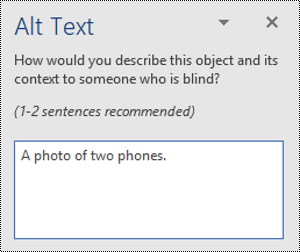
Poiché il layout delle tabelle può essere complesso, gli screen reader possono avere problemi a riconoscere le informazioni presentate. Per renderla più accessibile, create una struttura chiara per la tabella, ad esempio aggiungendo intestazioni alle righe e alle colonne, mantenendo semplici le etichette delle intestazioni (senza livelli) e contenendo i dati di ogni cella nella sua riga. Assicuratevi di etichettare anche il vostro tavolo.
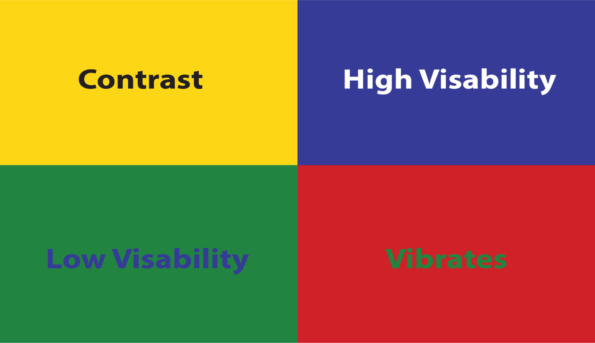
Secondo i criteri WCAG –
Criteri WCAG 2.1 1.4.3.
e
2.1 1.4.6
– che regola i livelli di accessibilità dei contenuti, il rapporto di contrasto minimo è di 4,5:1, con 7:1 come valore preferenziale. Il modo consigliato per assicurarsi che il rapporto di contrasto soddisfi i criteri di successo delle WCAG è quello di eseguire un controllo del contrasto di colore durante la progettazione del file PDF.
Per noi di DCatalog è da tempo una priorità offrire la migliore esperienza utente possibile, e questo include la fornitura delle opzioni di flipbook più accessibili disponibili. Il nostro visualizzatore ADA-friendly supporta parzialmente le tecnologie assistive, come la navigazione tramite scorciatoie da tastiera o un indice espandibile.
In primo luogo, potete progettare e caricare una versione accessibile del vostro PDF, conforme alle linee guida WCAG/ADA. Da qui, è possibile attivare il pulsante ADA nelle Impostazioni del modello di design, alla voce Caratteristiche.
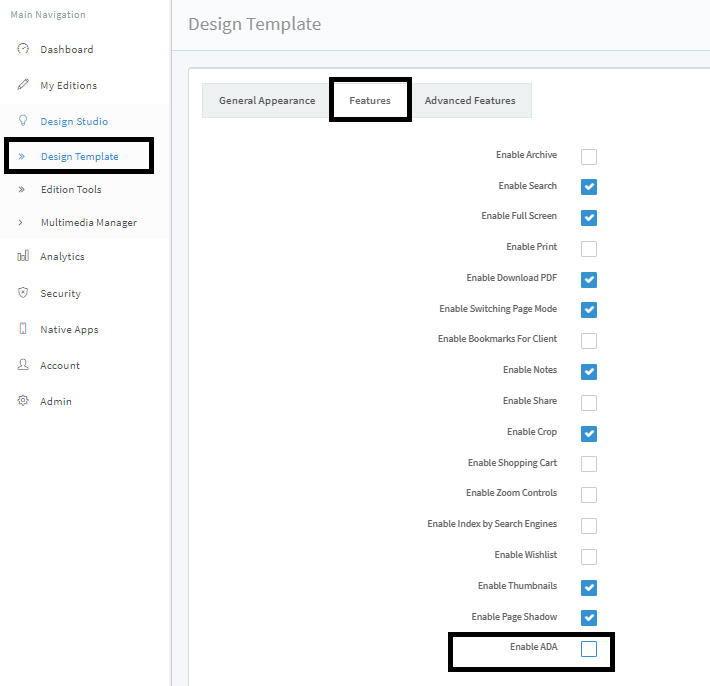
Una volta attivata, apparirà una nuova icona nella parte superiore della barra di navigazione:

Questa icona evidenzia il testo e facilita la ricerca. Gli utenti possono scorrere le icone della barra di navigazione e selezionare il pulsante ADA, in modo che il testo selezionato possa essere letto ad alta voce da un lettore di schermo:
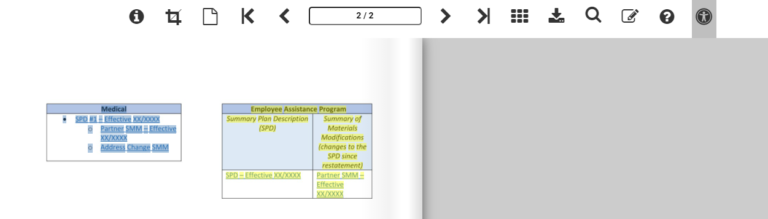
Se si attiva questo strumento, il testo verrà indicizzato correttamente con la funzionalità ADA-friendly.
Le versioni accessibili offline della vostra pubblicazione possono essere utilizzate dalla tecnologia screen reader e le nostre opzioni di integrazione dei media digitali vi permettono di includere video YouTube con didascalie all’interno dei vostri flipbook senza dover fare ore di lavoro supplementare. YouTube offre anche la trascrizione dei video, che può essere messa a disposizione degli utenti.
È inoltre possibile personalizzare la barra degli strumenti del visualizzatore DCatalog, in modo da avere il controllo sulle funzioni con cui il pubblico può interagire, offrendo la possibilità di migliorare ulteriormente l’accessibilità dei documenti digitali.